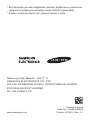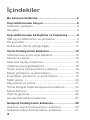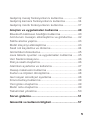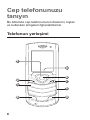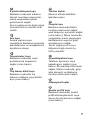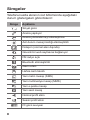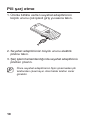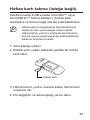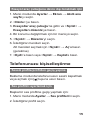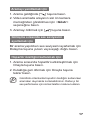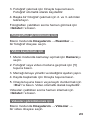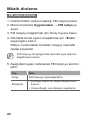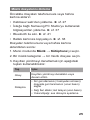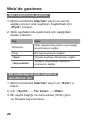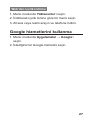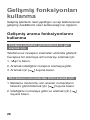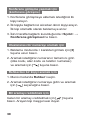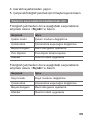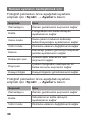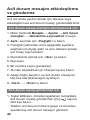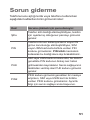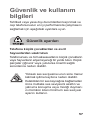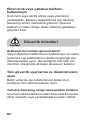Samsung GT-C5010 Kullanım kılavuzu
- Kategori
- Akıllı telefonlar
- Tip
- Kullanım kılavuzu

Printed in Korea
Code No.: GH68-28862A
Turkish. 07/2011. Rev. 1.3
* Bu kılavuzda yer alan bilgilerden bazıları telefonunun yazılımına
veya servis sağlayıcınıza bağlı olarak farklılık gösterebilir.
* Cihazın kullanım ömrü 5 yıl, garanti süresi 2 yıldır.
www.samsung.com
Samsung Çağrı Merkezi : 444 77 11
SAMSUNG ELECTRONICS CO., LTD
443-742 416 MEATAN-3 DONG, YEONGTONG-GU SUWON
KYONGGI-DO SOUTH KOREA
Tel: +82-2-2255-0114

GT-C5010
Cep Telefonu
Kullanım Kılavuzu

2
Bu kılavuzu kullanma
Bu kullanım kılavuzu cep telefonunuzun işlevleri
ve özellikleri konusunda size yol göstermek için özel
olarak hazırlanmıştır. Hızla çalışmaya başlamak için
“Cep telefonunuzu tanıyın”, “Cep telefonunuzu
birleştirme ve hazırlama” ve “Temel fonksiyonları
kullanma” bölümlerine bakın.
Talimat simgeleri
Not: notlar, kullanım ipuçları veya ek bilgiler
→
İşlem sırası: bir adımı gerçekleştirmek için
seçenekler veya menülerde izlemeniz gereken
sıra; örneğin: Menü modunda Mesajlar →
Mesaj oluştur seçeneğini belirtin (Mesajlar,
arkasından Mesaj oluştur seçeneğini belirtir)
[ ]
Köşeli ayraçlar: telefon tuşları; örneğin:
[
] (Açma/Kapatma tuşunu temsil eder)
< >
Açılı ayraçlar: her ekranda farklı fonksiyonları
denetleyen seçenek tuşları; örneğin: <Tmm>
(Tmm seçenek tuşunu belirtir)
►
Bkz.: konuyla ilgili bilgilerin yer aldığı sayfalar;
örneğin: ► sf. 12 (“bkz. sayfa 12 anlamına gelir”)

3
Telif hakkı bilgileri
Bu telefonda kullanılan tüm teknolojiler ve ürünlerle
ilgili haklar ilgili sahiplerinin mülkiyetindedir:
Bluetooth®, dünya genelinde Bluetooth SIG, •
Inc. rmasının tescilli markasıdır.
Java™, Sun Microsystems, Inc. rmasının ticari •
markasıdır.

4
İçindekiler
Bu kılavuzu kullanma ...............................................2
Cep telefonunuzu tanıyın .........................................6
Telefonun yerleşimi .....................................................6
Simgeler ......................................................................8
Cep telefonunuzu birleştirme ve hazırlama ...........9
SIM veya USIM kartını ve pili takma ...........................9
Pili şarj etme ..............................................................10
Hafıza kartı takma (isteğe bağlı) ............................... 11
Temel fonksiyonları kullanma ................................12
Telefonunuzu açma veya kapatma ...........................12
Menülere erişme .......................................................12
Akıllı ana sayfayı kullanma .......................................13
Telefonunuzu kişiselleştirme .....................................15
Temel arama fonksiyonlarını kullanma .....................16
Mesaj gönderme ve görüntüleme .............................18
E-postaları gönderme ve görüntüleme .....................19
Metin girme ...............................................................20
Kişi ekleme ve bulma ................................................21
Temel fotoğraf makinesi işlevlerini kullanma ............22
Müzik dinleme ...........................................................24
Web’de gezinme .......................................................26
Google hizmetlerini kullanma ....................................27
Gelişmiş fonksiyonları kullanma ...........................28
Gelişmiş arama fonksiyonlarını kullanma .................28
Gelişmiş rehber fonksiyonlarını kullanma .................31

5
Gelişmiş mesaj fonksiyonlarını kullanma ..................32
Gelişmiş kamera fonksiyonlarını kullanma ...............34
Gelişmiş müzik fonksiyonlarını kullanma ..................37
Araçları ve uygulamaları kullanma .......................40
Bluetooth kablosuz özelliğini kullanma .....................40
Acil durum mesajını etkinleştirme ve gönderme .......42
Sahte arama yapma ..................................................43
Mobil izleyiciyi etkinleştirme ......................................43
Sesli not kaydetme ve dinleme .................................44
Görüntüleri düzenleme ..............................................45
Java tabanlı oyunları ve uygulamaları kullanma ......45
Veri Senkronizasyonu ...............................................46
Dünya saati oluşturma ..............................................46
Alarmları ayarlama ve kullanma ...............................47
Hesap makinesini kullanma ......................................48
Kurları ve ölçüleri dönüştürme ..................................48
Geri sayan süreölçeri ayarlama ................................48
Kronometreyi kullanma .............................................49
Yeni görev oluşturma ................................................49
Metin notu oluşturma ................................................49
Takviminizi yönetme ..................................................50
Sorun giderme .........................................................51
Güvenlik ve kullanım bilgileri ................................57

6
Cep telefonunuzu
tanıyın
Bu bölümde cep telefonunuzun düzenini, tuşları
ve kullanılan simgeleri öğrenebilirsiniz.
Telefonun yerleşimi
2
3
1
4
8
5
7
9
6

7
1
4 yönlü dolaşma tuşu
Bekleme modunda kullanıcı
tanımlı menülere erişmenizi,
menü seçenekleri içinde
gezinmenizi sağlar
Servis sağlayıcınıza bağlı olarak
önceden tanımlı menüler farklı
olabilir
2
Ara tuşu
Arama yapma veya
cevaplama; Bekleme modunda
aramalarınızın ve mesajlarınızın
kayıtlarına ulaşın
3
Telesekreter tuşu
Bekleme modunda, sesli
postalarınıza erişmenizi
sağlar (uzun basın)
4
Tuş takımı kilidi tuşu
Bekleme modunda tuş
takımını kilitleyin veya kilidini
açın (uzun basın)
5
Yazılım tuşları
Ekranın altında belirtilen
işlemleri yapın
6
Onayla tuşu
Bekleme modunda Menü
moduna erişmenizi sağlar;
web tarayıcıyı açmanızı sağlar
(uzun basın); Menü modunda
vurgulanan menü seçeneğini
belirlemenizi veya bir girişi
onaylamanızı sağlar
Servis sağlayıcınıza veya
bölgenize bağlı olarak tuş
farklı çalışabilir
7
Açma/Kapatma tuşu
Telefonu açmanızı veya
kapatmanızı sağlar (uzun
basın). Bir aramayı bitirmenizi
sağlar. Menü modunda, girişi
iptal etmenizi ve Bekleme
moduna dönmenizi sağlar
8
Alfasayısal tuşlar
9
Sessiz proli tuşu
Bekleme modunda, sessiz
proli etkinleştirmenizi veya
devre dışı bırakmanızı sağlar
(uzun basın)

8
Simgeler
Telefonunuzda ekranın üst bölümünde aşağıdaki
durum göstergeleri görüntülenir:
Simge Açıklama
Sinyal gücü
Arama yapılıyor
Arama yönlendirmeyi etkinleştirme
Acil durum mesaj özelliği etkinleştirildi
Dolaşım (normal alan dışında)
Güvenli bir web sayfasına bağlanıyor
FM radyo açık
Bluetooth etkinleştirildi
Alarm etkin
Hafıza kartı takıldı
Yeni metin mesajı (SMS)
Yeni multimedya mesajı (MMS)
Yeni e-posta mesajı
Yeni sesli mesaj
Normal prol etkin
Sessiz prol etkin
Pil gücü seviyesi

9
Cep telefonunuzu
birleştirme ve hazırlama
İlk kullanımdan önce cep telefonunuzu monte edin
ve ayarlarını yapın.
SIM veya USIM kartını ve pili takma
1. Arka kapağı çıkarın ve SIM veya USIM kartı takın.
2. Pili takın ve arka kapağı tekrar yerine
yerleştirin.
SIM kartArka kapak
Pil

10
Pili şarj etme
1. Ürünle birlikte verilen seyahat adaptörünün
küçük ucunu çok işlevli giriş yuvasına takın.
2. Seyahat adaptörünün büyük ucunu elektrik
prizine takın.
3. Şarj işlemi tamamlandığında seyahat adaptörünü
prizden çıkarın.
Önce seyahat adaptörünün şini çıkarmadan pili
telefondan çıkarmayın. Aksi halde telefon zarar
görebilir.

11
Hafıza kartı takma (isteğe bağlı)
Telefonunuzda 8 GB’a kadar microSD™ veya
microSDHC™ hafıza kartlarını (hafıza kartı
üreticisine ve türüne bağlı olarak) kullanabilirsiniz.
Hafıza kartının bilgisayarda biçimlendirilmesi •
telefonunuzla uyumsuzluğa neden olabilir.
Hafıza kartını yalnızca telefonda biçimlendirin.
Çok sık okuma yazma yapılması hafıza kartlarının•
kullanım ömürlerini kısaltır.
1. Arka kapağı çıkarın.
2. Etiketli yüzü yukarı bakacak şekilde bir hafıza
kartı takın.
Hafıza kartı
3. Hafıza kartını yerine oturana kadar hafıza kartı
yuvasına itin.
4. Pili değiştirin ve arka kapağı yerine takın.

12
Temel fonksiyonları
kullanma
Cep telefonunuzda temel işlemlerin nasıl yapılacağını
ve temel özelliklerin nasıl kullanılacağını öğrenin.
Telefonunuzu açma veya kapatma
Telefonunuzu açmak için:
1. [
] tuşuna uzun basın.
2. PIN numaranızı girin ve <Tmm> seçeneğine
basın (gerekirse).
3. Prol sihirbazı açıldığında, ekranı izleyerek
telefonunuzu istediğiniz şekilde özelleştirin.
Telefonunuzu kapatmak için yukarıdaki 1. adımı
tekrarlayın.
Menülere erişme
Telefonunuzun menülerine erişmek için.
1. Bekleme modunda Menü moduna erişmek için
<Menü>’ye basın.
Bölgenize veya servis sağlayıcınıza bağlı olarak
Menü moduna erişmek için Onayla tuşuna
basmanız gerekebilir.
2. Bir menüye veya seçeneğe gitmek için
Dolaşma tuşunu kullanın.

13
3. Vurgulanan seçeneği onaylamak için <Seç>’e,
<Tmm>’a veya Onay tuşuna basın.
4. Bir düzey yukarı çıkmak için <Geri>’ye basın;
Bekleme moduna geri dönmek için [
] tuşuna
basın.
PIN2 kodunu girmenizi gerektiren bir menüye •
erişirken, SIM veya USIM kart ile birlikte verilen
PIN2 kodunu girmelisiniz. Ayrıntılı bilgi için servis
sağlayıcınıza başvurun.
Samsung, yasal olmayan yazılımın neden olduğu •
parola veya özel bilgi kaybından ya da başka
zararlardan sorumlu değildir.
Akıllı ana sayfayı kullanma
Akıllı ana sayfa sık kullandığınız uygulamalar ile
kişilere erişmenize ve gelecek olayları veya görevleri
görüntülemenize olanak sağlar. Akıllı ana sayfayı
tercihlerinize ve ihtiyaçlarınıza göre özelleştirebilirsiniz.
Akıllı ana sayfayı kullanırken Dolaşma tuşu
kısayollara erişmez.
Akıllı ana sayfayı özelleştirme
1. Menü modunda Ayarlar → Ekran → Akıllı ana
sayfa’yı seçin.
2. <Dznle>’ye basın.
3. Akıllı ana sayfada görüntülenecek öğeleri seçin.
4. <Kydt>’e basın veya <Sçnkl> → Kaydet’e basın.

14
Bekleme ekranını başka bir stille değiştirebilirsiniz.
Menü modunda Ayarlar → Ekran → Akıllı ana
sayfa’yı seçin ve istediğiniz bir stile gitmek için
sola veya sağa kaydırın.
Akıllı ana sayfa bekleme öğelerine erişme
Akıllı ana sayfada öğeler içinde ilerlemek için Dolaşma
tuşuna basın ve bir öğe seçmek için Onayla tuşuna
basın. Aşağıdaki öğeler kullanılabilir:
Kullanılabilecek öğeler servis sağlayıcınıza bağlı
olarak değişebilir.
Kısayollar araç çubuğu• : sık kullandığınız
uygulamalara erişmenizi sağlar. Kısayol araç
çubuğunu istediğiniz gibi özelleştirebilirsiniz.
Arkadaşlarım• : favori numara listesinde kayıtlı
kişilere erişmenizi sağlar.
PIM şeridi• : gelecek takvim etkinliklerine ve görevlere
erişmenizi sağlar.
İkili saat• : kendi saatinizi ve bir dünya saatini
görüntülemenizi sağlar.
Aylık takvim• : aylık takvimi görüntülemenizi sağlar.
Tekli saat• : geçerli tarihi ve saati görüntülemenizi
sağlar.
Facebook/Twitter• : son güncellenen yayınlara
erişmenizi sağlar.

15
Kısayol araç çubuğunu devre dışı bırakmak için
1. Menü modunda Ayarlar → Ekran → Akıllı ana
sayfa’yı seçin.
2. <Dznle>’ye basın.
3. Kısayollar araç çubuğu’na gidin ve <Sçnkl> →
Kısayolları düzenle’ye basın.
4. Bir konumu değiştirmek için bir menüyü seçin.
5. <Sçnkl> → Düzenle’yi seçin.
6. İstediğiniz menüleri seçin.
Alt menüleri seçmek için <Sçnkl> → Aç’a basın
(gerekirse)
7. <Kydt>’e basın veya <Sçnkl> → Kaydet’e basın.
Telefonunuzu kişiselleştirme
Sessiz prole/prolden geçiş yapma
Bekleme modunda telefonunuzun sesini kapatmak
veya açmak için [
] tuşuna uzun basın.
Ses prolini ayarlamak için
Başka bir ses proline geçiş yapmak için:
1. Menü modunda Ayarlar → Ses prolleri’ni seçin.
2. İstediğiniz proli seçin.

16
Bir ses prolini düzenlemek için:
1. Menü modunda Ayarlar → Ses prolleri’ni seçin.
2. Bir prole gidin ve <Dznle>’ye basın.
3. Ses ayarlarını istediğiniz şekilde değiştirin.
Menü kısayollarını ayarlamak için
1. Menü modunda Ayarlar → Telefon →
Kısayollar’ı seçin.
2. Kısayol olarak kullanılacak tuşu seçin.
3. Kısayol tuşuna atanacak menüyü seçin.
Temel arama fonksiyonlarını
kullanma
Arama yapmak için
1. Bekleme modunda bir alan kodu ve telefon
numarası girin.
2. Numarayı aramak için [
] tuşuna basın.
Video araması için <Sçnkl> → Video arama’ya
basın.
3. Aramayı bitirmek için [
] tuşuna basın.

17
Aramayı yanıtlamak için
1. Arama geldiğinde [ ] tuşuna basın.
2. Video aramada arayanın sizi ön kamera
merceğinden görebilmesi için <Göstr>
seçeneğine basın.
3. Aramayı bitirmek için [
] tuşuna basın.
Görüşme sırasında ses seviyesini
ayarlamak için
Bir arama yapılırken ses seviyesini ayarlamak için
Dolaşma tuşuna yukarı veya aşağı doğru basın.
Hoparlör özelliğini kullanmak için
1. Arama sırasında hoparlörü etkinleştirmek için
Onayla tuşuna basın.
2. Kulaklığa geri dönmek için Onayla tuşuna
tekrar basın.
Gürültülü ortamlarda hoparlör özelliğini kullanırken
aramaları duymakta zorlanabilirsiniz. Daha iyi bir
ses performansı için normal telefon modunu kullanın.

18
Kulaklığı kullanmak için
Ürünle birlikte verilen kulaklığı çok işlevli girişe takarak
arama yapabilir, gelen aramaları cevaplayabilirsiniz:
Son numarayı tekrar aramak için kulaklık •
düğmesine uzun basın.
Gelen aramayı cevaplamak için kulaklık •
düğmesine basın.
Aramayı bitirmek için kulaklık düğmesine •
uzun basın.
Mesaj gönderme ve görüntüleme
PC bağlantı ayarlarını toplu depolama olarak
ayarlar ve telefonunuzu bilgisayara bağlarsanız
bilgisayar telefonunuzu çıkarılabilir disk olarak
algılar. Çıkarılabilir diski biçimlendirirseniz,
telefonunuzda kayıtlı tüm multimedya mesajları
ve e-postalar silinir. Telefonunuzu bilgisayarda
biçimlendirmeden önce önemli verileri yedekleyin.
Bu cihaz Türkçe karakterlerin tamamını ihtiva eden
ETSI TS 123.038 V8.0.0 ve ETSI TS 123.040 V8.1.0
teknik özelliklerine uygundur.
Metin veya multimedya mesajı göndermek için
1. Menü modunda Mesajlar → Mesaj oluştur’u
seçin.
2. Bir alıcı numarası girin ve aşağı ilerleyin.

19
3. Mesaj metninizi girin. ► sf. 20
Metin mesajı göndermek için 5. adıma geçin.
Multimedya eklemek için 4. adımla devam edin.
4. <Sçnkl> → Multimedya ekle’ye basın ve bir
öğe ekleyin.
5. Mesajı göndermek için Onayla tuşuna basın.
Metin veya multimedya mesajını
görüntülemek için
1. Menü modunda Mesajlar → Gelen kutusu’nu
seçin.
2. Bir metin veya multimedya mesajı seçin.
E-postaları gönderme
ve görüntüleme
E-posta göndermek için
1. Menü modunda Mesajlar → E-posta oluştur
seçin.
2. Bir e-posta adresi girin ve aşağı kaydırın.
3. Bir konu girin ve aşağı ilerleyin.
4. Mesaj metninizi girin.
5. <Sçnkl> → Öğe ekle’ye basın ve bir öğe
ekleyin (gerekirse).
6. Mesajı göndermek için Onayla tuşuna basın.
Sayfa yükleniyor...
Sayfa yükleniyor...
Sayfa yükleniyor...
Sayfa yükleniyor...
Sayfa yükleniyor...
Sayfa yükleniyor...
Sayfa yükleniyor...
Sayfa yükleniyor...
Sayfa yükleniyor...
Sayfa yükleniyor...
Sayfa yükleniyor...
Sayfa yükleniyor...
Sayfa yükleniyor...
Sayfa yükleniyor...
Sayfa yükleniyor...
Sayfa yükleniyor...
Sayfa yükleniyor...
Sayfa yükleniyor...
Sayfa yükleniyor...
Sayfa yükleniyor...
Sayfa yükleniyor...
Sayfa yükleniyor...
Sayfa yükleniyor...
Sayfa yükleniyor...
Sayfa yükleniyor...
Sayfa yükleniyor...
Sayfa yükleniyor...
Sayfa yükleniyor...
Sayfa yükleniyor...
Sayfa yükleniyor...
Sayfa yükleniyor...
Sayfa yükleniyor...
Sayfa yükleniyor...
Sayfa yükleniyor...
Sayfa yükleniyor...
Sayfa yükleniyor...
Sayfa yükleniyor...
Sayfa yükleniyor...
Sayfa yükleniyor...
Sayfa yükleniyor...
Sayfa yükleniyor...
Sayfa yükleniyor...
Sayfa yükleniyor...
Sayfa yükleniyor...
Sayfa yükleniyor...
Sayfa yükleniyor...
Sayfa yükleniyor...
Sayfa yükleniyor...
Sayfa yükleniyor...
Sayfa yükleniyor...
Sayfa yükleniyor...
Sayfa yükleniyor...
-
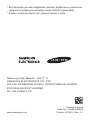 1
1
-
 2
2
-
 3
3
-
 4
4
-
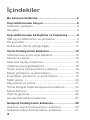 5
5
-
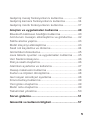 6
6
-
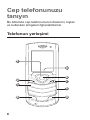 7
7
-
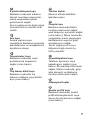 8
8
-
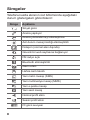 9
9
-
 10
10
-
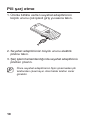 11
11
-
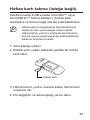 12
12
-
 13
13
-
 14
14
-
 15
15
-
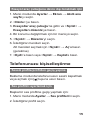 16
16
-
 17
17
-
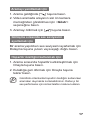 18
18
-
 19
19
-
 20
20
-
 21
21
-
 22
22
-
 23
23
-
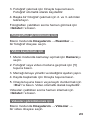 24
24
-
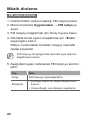 25
25
-
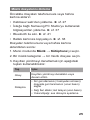 26
26
-
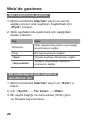 27
27
-
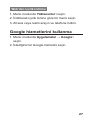 28
28
-
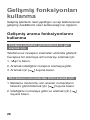 29
29
-
 30
30
-
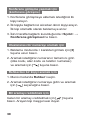 31
31
-
 32
32
-
 33
33
-
 34
34
-
 35
35
-
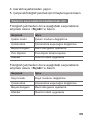 36
36
-
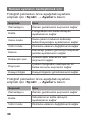 37
37
-
 38
38
-
 39
39
-
 40
40
-
 41
41
-
 42
42
-
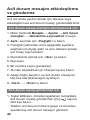 43
43
-
 44
44
-
 45
45
-
 46
46
-
 47
47
-
 48
48
-
 49
49
-
 50
50
-
 51
51
-
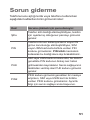 52
52
-
 53
53
-
 54
54
-
 55
55
-
 56
56
-
 57
57
-
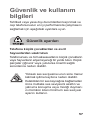 58
58
-
 59
59
-
 60
60
-
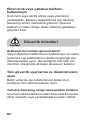 61
61
-
 62
62
-
 63
63
-
 64
64
-
 65
65
-
 66
66
-
 67
67
-
 68
68
-
 69
69
-
 70
70
-
 71
71
-
 72
72
Samsung GT-C5010 Kullanım kılavuzu
- Kategori
- Akıllı telefonlar
- Tip
- Kullanım kılavuzu
İlgili makaleler
-
Samsung GT-C3200 Kullanım kılavuzu
-
Samsung GT-S3310 Kullanım kılavuzu
-
Samsung GT-E1225F Kullanım kılavuzu
-
Samsung GT-S5350 Kullanım kılavuzu
-
Samsung GT-E2152 Kullanım kılavuzu
-
Samsung GT-C6112 Kullanım kılavuzu
-
Samsung GT-S5150 Kullanım kılavuzu
-
Samsung GT-C3212 Kullanım kılavuzu
-
Samsung GT-E2121 Kullanım kılavuzu
-
Samsung GT-C5510 Kullanım kılavuzu